Comme la plupart des sites web, nous utilisons nos propres cookies et ceux de tiers à des fins d'analyse et pour vous montrer des publicités personnalisées ou basées sur vos habitudes de navigation.
En général, ces informations ne permettent pas de vous identifier directement, mais elles peuvent vous offrir une expérience web plus personnalisée. Parce que nous respectons votre droit à la vie privée, vous pouvez choisir de ne pas nous autoriser à utiliser certains cookies. Cependant, le blocage de certains types de cookies peut affecter votre expérience sur le site et les services que nous pouvons offrir.
Pour plus d'informations, vous pouvez consulter notre politique en matière de cookies.
Programmer votre contenu sur Pinterest
Vous venez d’atterrir sur Pinterest et publier votre épingle manuellement vous prend du temps, pouvez-vous programmer votre contenu ?
La réponse est oui… avec Metricool !
Dans cet article, je vais vous dire comment vous pouvez programmer tout le contenu que vous voulez publier sur Pinterest depuis votre centre des opérations de Metricool.
Comment programmer des épingles dans Metricool
La planification de votre contenu sur Pinterest dans Metricool vous aidera à gérer votre temps et à utiliser votre journée pour d’autres tâches.
Comment faire ? Venez, on va vous le dire.
Pour pouvoir programmer sur Pinterest, vous devez vous inscrire sur Metricool.
Vous n’avez pas encore de compte ?
Si vous faites déjà partie de Metricool, passez l’étape précédente et mettez-vous au travail !
1 Ouvrez votre planificateur et créez une nouvelle publication
Dans le planificateur de Metricool, allez dans Créer une nouvelle publication et cochez la case Pinterest.
2 Programmez votre contenu
Dans le planificateur de Metricool, vous pouvez publier des épingles dans les tableaux que vous avez créés dans votre compte ou en créer un depuis la plateforme.
✅ Ajoutez l’image ou vidéos que vous souhaitez publier dans les limites fixées par Pinterest : format .PNG ou .JPG et 20 Mo maximum. Il est également recommandé d’utiliser un ratio 2:3 de 1000×1500.
✅ Vidéos: Format MP4 (notre outil de planification convertira le format lors du téléchargement), durée comprise entre 4 et 15 secondes, taille maximale de 500 Mo.
Dans la zone de texte ou la description, rédigez le texte qui accompagnera l’épingle. Ici, dans cette même boîte, vous pouvez ajouter un lien à la fin du texte vers lequel vous voulez diriger les utilisateurs.
Ajoutez un texte ALT à vos images afin que les utilisateurs malvoyants puissent découvrir votre contenu.
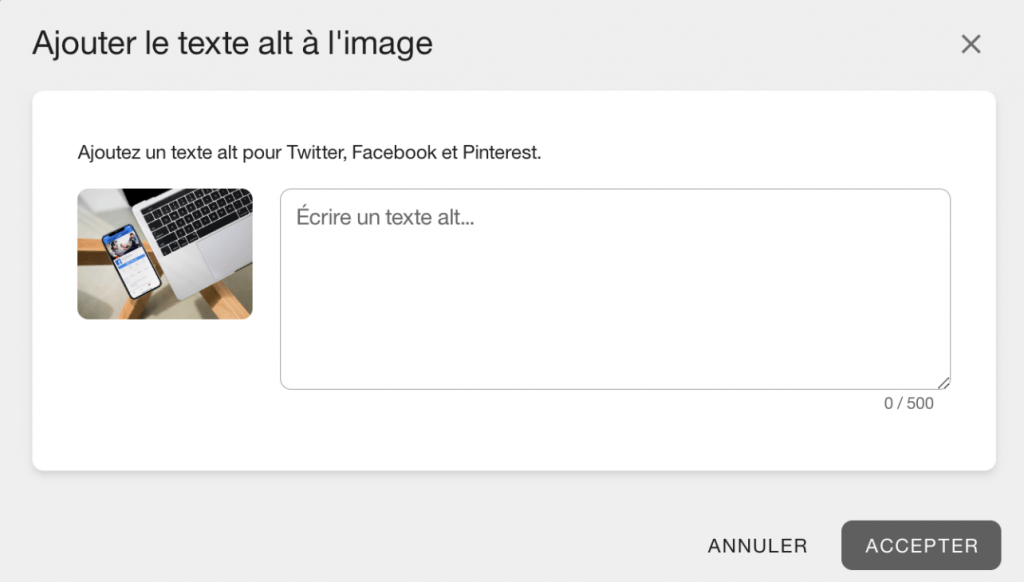
N’oubliez pas que vous avez la possibilité d’ajouter un titre : ouvrez la boîte « Présélections Pinterest » pour rédiger le titre et choisissez un tableau existant ou créez-en un nouveau, et créez un lien vers votre message.
Vous pouvez également raccourcir le lien à l’aide du raccourcisseur de liens de Metricool. Dans ce cas, tant que le post n’est pas publié, le lien n’apparaîtra pas.
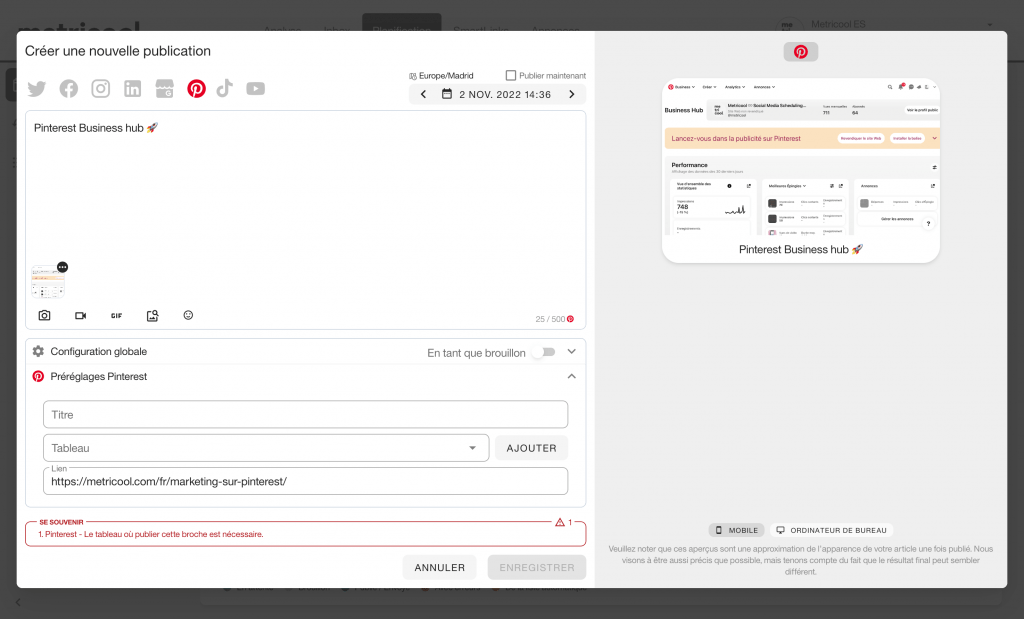
3 Sélectionnez la date de publication
Vous avez déjà préparé votre publication ? Choisissez la date et l’heure auxquelles vous souhaitez que votre épingle soit publiée et cliquez sur Enregistrer. Vous pouvez également cocher la case « Publier maintenant » pour que le contenu soit mis en ligne sur Pinterest instantanément.
Vérifiez sur votre calendrier si elle a été programmée correctement.
4 C’est prêt !
Vous avez tout ce qu’il vous faut, il ne vous reste plus qu’à publier le post à l’heure que vous avez choisie.
Mettons-nous au travail, allons planifier… Attendez, il y a autre chose ! Continuez à lire.
MetriTIP💡
Si vous préférez, vous pouvez le faire à partir de l’outil de conception en ligne Canva.
Grâce à l’intégration des deux outils, il vous suffit de concevoir l’image ou la vidéo, de la partager avec Metricool, d’ajouter la copie et de choisir le réseau social où vous souhaitez qu’elle soit publiée.
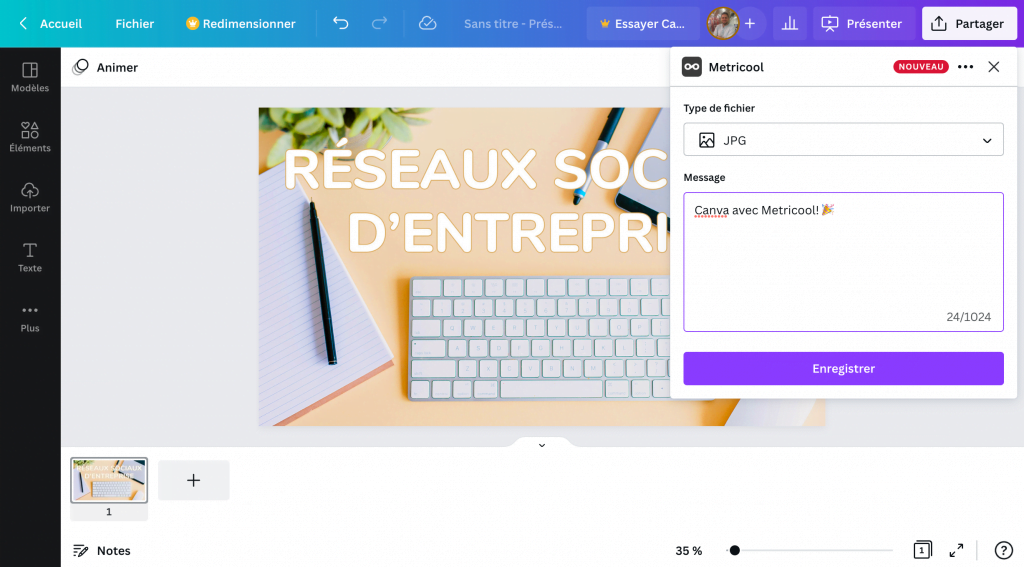
Listes automatiques de Metricool
Avec les listes automatiques de Metricool, vous programmez du contenu pour faire tourner le contenu de votre profil Pinterest.
Cela vous permet d’économiser du temps et du travail : vous planifiez votre contenu pendant plusieurs jours et vous l’oubliez, pendant que Metricool fait le travail pour vous.
La seule différence avec le programmateur normal est que vous ne pouvez pas ajouter de titre à l’épingle, mais vous pouvez créer un tableau ou ajouter le message à un tableau que vous avez déjà créé.
Maintenant que vous avez tout ce dont vous avez besoin pour programmer Pinterest avec Metricool, qu’attendez-vous ?

